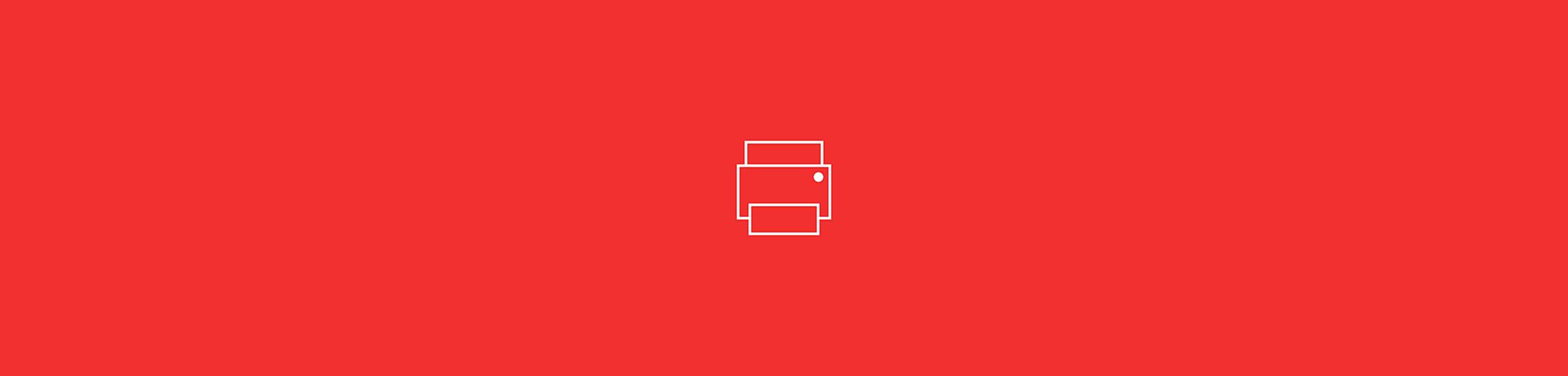
Imprime una hoja de cálculo de Excel como un documento PDF, en línea o sin conexión, si ningún costo.
Existen un par de formas para imprimir fácilmente un libro de Excel a PDF. Puedes usar la opción “Imprimir a PDF” en Excel si tienes el software instalado. De lo contrario, también puedes convertir el archivo Excel a PDF de forma gratuita usando nuestro convertidor en línea sin tener que abrir el archivo en lo absoluto. A continuación, te guiaremos por ambos métodos para ayudarte.
¿Cómo imprimir un archivo Excel a PDF desde Microsoft Excel?
Abre tu archivo Excel en tu computadora.
Haz clic en “Archivo” y luego en “Imprimir” o presiona Ctrl + P.
Elige “Imprimir a PDF” en el menú desplegable de impresoras.
Ajusta el formato si lo necesitas y haz clic en “Imprimir”.
Una vez que abras el nuevo PDF, podrás leer el contenido justo como antes, pero algunos valores individuales estarán protegidos de ser alterados. Microsoft Office también se asegurará de que el cambio de formato no afecte la calidad de impresión del archivo. Así que, debería verse igual que el archivo original de Excel.
¿Cómo imprimir un archivo Excel a PDF en línea con un convertidor?
Dirígete a la herramienta Excel a PDF en nuestra página web.
Selecciona o arrastra y suelta el archivo Excel.
Convertiremos tu archivo a PDF en cuestión de segundos.
Descarga tu nuevo archivo PDF y ¡todo listo!

Imprimir Excel a PDF en línea con facilidad
Puedes esperar gran calidad cuando creas archivos PDF en línea usando nuestro convertidor, la misma calidad de conversión que en Office. La ventaja: no necesitas acceso a la versión de paga de Microsoft Office para cambiar el formato de tu archivo Excel a PDF. Cualquier tipo de información que tengas en la hoja de cálculo original estará en el PDF, incluyendo el diseño de página, colores y otras propiedades del documento.
¿En qué formato estará el archivo de salida?
Si estamos hablando sobre formatos de archivo, tu archivo de salida estará en nuestro formato favorito: el PDF. Lo mejor sobre este formato es que es universalmente accesible y no ocupa mucho espacio en tu disco duro. Muchas personas lo usan para compartir documentos a través de diferentes sistemas operativos, ya que no tienes que preocuparte de que el destinatario tenga el software correcto para abrirlo.
Si hablamos del formato en términos de estilo, orientación, y demás, no tienes que preocuparte en absoluto. Tanto Microsoft Office como nuestro convertidor en línea usan la configuración de tu archivo para transferir el contenido 1:1 de Excel a PDF. Si tu archivo de Excel está configurado en orientación horizontal, también lo estará tu PDF. Si aplicaste colores, fuentes o incluiste gráficas, se verán exactamente igual en el PDF. En otras palabras, tendrás el mismo documento solo que en un formato diferente de solo lectura.
¿Puedo usar el convertidor online en cualquier dispositivo?
¡Claro que sí! Cualquier dispositivo con conexión a internet. Smallpdf es una plataforma en línea en la nube; puedes acceder a ella en cualquier navegador de Internet y en cualquier sistema operativo, incluyendo: Mac, Windows y Linux. También tenemos la Aplicación Móvil de Smallpdf, con todas las herramientas que te gustan en tu dispositivo, ¡para que puedas trabajar sobre la marcha!
Pero eso no es todo. Siempre puedes dirigirte a nuestra página web si deseas “Imprimir” archivos a su formato original o a otro. Los documentos PDF pueden imprimirse en Excel, Word, PowerPoint e incluso como imágenes JPG. En cuanto a seguridad, nos aseguramos de que los materiales subidos a cualquiera de nuestros convertidores sean borrados de nuestros servidores después de 60 minutos.
Usar Smallpdf en el trabajo
Queremos hacer que el PDF sea fácil y confiable. Si estás usando nuestra plataforma en el trabajo o estás planeando persuadir a tus superiores de usar Smallpdf para empresa, estarás contento al saber que somos una empresa certificada por la norma ISO/IEC 27001 y que cumple con el reglamento GDPR. Una lista completa de los servicios que utilizamos y como manejamos información confidencial está disponible en nuestra página de Términos y Condiciones. Las empresas líderes confían en nosotros para que su trabajo diario con documentos digitales sea fácil e intuitivo
Trabajar con documentos digitales es la norma en estos días. Queremos ayudarte haciendo que tus tareas simples sean simples y que tu trabajo esté listo en unos cuantos clics. ¡Puedes echarles un ojo a nuestros más de 100 tutoriales si necesitas ayuda con tus archivos PDF!
Article adapted and translated by Mario



